Hostwinds Blog
Résultats de recherche pour:
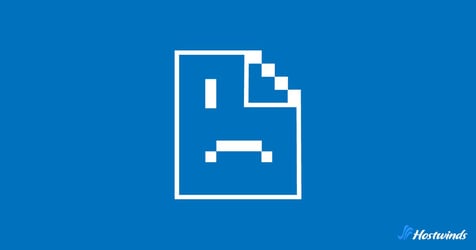
7 façons de corriger l'erreur "page Web non disponible"
par: Hostwinds Team / octobre 18, 2023
Avez-vous déjà rencontré l'erreur frustrante "page Web non disponible" tout en essayant d'accéder à un site Web?Ne t'inquiète pas;tu n'es pas seul.
Dans ce billet de blog, nous verrons ce qu'est cette erreur, ce qui les cause et fournir un certain nombre de conseils de dépannage faciles à suivre pour vous aider à revenir sur la navigation sur le Web sans interruptions.
Qu'est-ce qu'une erreur de "page Web non disponible"?
L'erreur "page Web non disponible", souvent affichée comme un message comme "ce site ne peut pas être atteint" ou "page Web non disponible", est un problème courant rencontré lors de la tentative d'accéder à un site Web via un navigateur Web.Cette erreur se produit lorsque le navigateur ne peut pas établir de connexion avec le site Web demandé, l'empêchant de charger la page Web.
Cela peut arriver pour un certain nombre de raisons et la compréhension de ces causes est la première étape pour les réparer.
Causes courantes des erreurs "Web Page non disponible"
Explorons les coupables communs derrière l'erreur "page Web non disponible".
Problèmes de serveur
C'est l'une des raisons les plus courantes de rencontrer cette erreur.Les serveurs Web hébergent des sites Web, et s'il y a des problèmes à côté du serveur, cela peut conduire à l'erreur "page Web non disponible".Ces problèmes de serveur peuvent inclure:
- Temps d'arrêt du serveur: Le serveur du site Web peut être temporairement hors ligne en raison de la maintenance, de la défaillance du matériel ou d'autres problèmes techniques.
- Serveurs surchargés: Si un site Web éprouve une augmentation soudaine du trafic, son serveur peut être surchargé, provoquant des retards ou rendant le site temporairement indisponible.
- Erreurs de serveur: Les erreurs dans les configurations de serveur peuvent perturber la livraison des pages Web.Ces erreurs de configuration peuvent être liées aux paramètres de sécurité, à l'allocation des ressources ou à d'autres paramètres de serveur.
Problèmes DNS
DNS, qui représente Système de noms de domaines, est chargé de traduire des adresses de site Web respectueuses de l'homme (par exemple, www.example.com) en adresses IP conviviales (par exemple, 192.168.1.1).Les problèmes DNS peuvent empêcher votre navigateur de trouver la bonne adresse IP associée à un site Web, conduisant à l'erreur.
Les problèmes communs liés au DNS comprennent:
- Indisponibilité du serveur DNS: Si votre serveur DNS est en panne ou que vous rencontrez des problèmes, votre navigateur ne pourra pas résoudre les noms de domaine en adresses IP.
- Problèmes de cache DNS: Parfois, votre ordinateur cache des informations DNS obsolètes.Cela peut vous empêcher d'accéder aux sites Web même s'ils sont entièrement fonctionnels.
Problèmes de connexion
Les problèmes de connexion peuvent conduire à des erreurs "page Web non disponibles".Ces problèmes peuvent être de votre côté, de la fin de votre FAI, ou même avec le fournisseur d'hébergement du site Web.
Les problèmes communs liés à la connexion comprennent:
- Déconnexion sur Internet: Une perte soudaine de connexion Internet peut conduire à cette erreur.Il est essentiel de vous assurer que vous êtes toujours connecté à Internet.
- Problèmes du FAI: Votre fournisseur de services Internet (ISP) peut rencontrer des problèmes de réseau qui affectent votre capacité à accéder à certains sites Web.
Problèmes liés au navigateur
Parfois, le problème réside dans votre navigateur Web lui-même.
Les problèmes liés au navigateur peuvent inclure:
- Cache et cookies: Les navigateurs stockent les données du site Web pour accélérer les temps de chargement.Cependant, un cache corrompu ou des cookies problématiques peuvent entraîner des problèmes d'accès.
- Extensions ou modules complémentaires: Les extensions du navigateur ou les modules complémentaires peuvent parfois interférer avec la fonctionnalité du site Web.
- Navigateur obsolète: L'utilisation d'une version de navigateur obsolète peut entraîner des problèmes de compatibilité avec les sites Web modernes.
Dépannage de la "page Web non disponible"
Maintenant, plongeons dans la façon dont nous pouvons dépanner et résoudre l'erreur "page Web non disponible".
Méthode 1: Vérifiez votre connexion Internet
Assurez-vous que vous êtes connecté à Internet.Essayez d'ouvrir d'autres sites Web pour confirmer que votre connexion fonctionne.Si vous êtes sur Wi-Fi, assurez-vous que vous êtes dans la plage de signal.
Méthode 2: Effacer le cache et les cookies du navigateur
Votre navigateur stocke les données pour accélérer le chargement du site Web, mais cela peut parfois causer des problèmes.
Pour effacer le cache et les cookies:
Google Chrome
- Cliquez sur les trois points verticaux en haut à droite du navigateur.
- Allez à nouveau dans "History", puis "History".
- Cliquez sur "Effacer les données de navigation".
Mozilla Firefox
- Cliquez sur les trois lignes en haut à droite.
- Choisissez «Library», puis «Historique».
- Cliquez sur "Effacer l'historique récent".
Microsoft Edge
- Cliquez sur les trois points horizontaux en haut à droite,
- Choisissez "Paramètres",
- Cliquez sur «Confidentialité, recherche et services».
- Cliquez sur "Choisissez quoi effacer" puis choisissez "Cookies et autres données sur le site".
- Cliquez sur "Effacer maintenant".
Méthode 3: tester différents navigateurs
Essayez d'ouvrir le site Web avec un autre navigateur (par exemple, si vous utilisez Chrome, essayez Firefox ou Edge) pour voir si le problème persiste.Cela peut aider à déterminer si le problème est spécifique au navigateur.
Méthode 4: Vérifiez l'URL du site Web
Vérifiez l'URL du site Web pour les fautes de frappe ou les erreurs.Parfois, une simple erreur peut conduire à cette erreur.Assurez-vous qu'il est correctement orthographié et comprend "http: //" ou "https: //" au besoin.
Méthode 5: Consultez l'état du serveur du site Web
Visitez un site Web de vérification du serveur comme "Downdetector" ou "IsitdownRightNow" pour voir si le site Web auquel vous essayez d'accéder est en panne pour tout le monde.Si c'est le cas, vous devrez attendre qu'il soit de retour.
Méthodes de dépannage avancées
Pour ceux qui ont des connaissances un peu plus techniques, les techniques de dépannage avancées peuvent aider à identifier et à résoudre les erreurs "page Web non disponibles".
Méthode avancée 1: Vérifiez les paramètres DNS
Les paramètres DNS (système de noms de domaine) peuvent parfois entraîner des problèmes d'accès.Pour vous assurer que vos paramètres DNS sont correctement configurés.
Sous les fenêtres
- Appuyez sur Win + R pour ouvrir la boîte de dialogue Run.
- Tapez "ncpa.cpl" et appuyez sur Entrée pour ouvrir la fenêtre Connexions réseau.
- Cliquez avec le bouton droit sur votre connexion réseau active (Ex. Ethernet ou WiFi) et sélectionnez "Propriétés".
- Dans la fenêtre Propriétés, sélectionnez "Internet Protocol version 4 (TCP / IPv4)" et cliquez sur "Propriétés".
- Assurez-vous que "Obtenez automatiquement l'adresse du serveur DNS" est sélectionné ou entrez manuellement les adresses de serveur DNS préférées comme Google (8.8.8.8) et (8.8.4.4).
Sur macos
- Accédez aux «préférences du système».
- Sélectionnez réseau."
- Choisissez votre connexion réseau active et cliquez sur «Avancé».
- Accédez à l'onglet "DNS" et ajoutez ou modifiez les adresses du serveur DNS.
Méthode avancée 2: Utilisez des outils de ligne de commande
Les outils de ligne de commande peuvent fournir des informations plus approfondies sur les problèmes de réseau.Voici comment utiliser quelques-uns de ces outils.
Ping-ping: Cet outil envoie des paquets à une adresse IP spécifique pour vérifier si la cible est réactive.
- Ouvrez l'invite de commande (Windows) ou le terminal (macOS / Linux).
- Tapez "Ping Site Web.com" (Remplacer "Site Web.com" par le domaine du site Web réel) et appuyez sur ENTER.Vous verrez si le serveur du site Web répond.
Tracert (ou traceroute): Tracert vous aide à retracer l'itinéraire que vos données empruntent pour atteindre le serveur cible.
- Ouvrez l'invite de commande (Windows) ou le terminal (macOS / Linux).
- Tapez "Tracert Sited.com" (remplacer "Site Web.com" par le domaine du site Web réel) et appuyez sur Entrée.Cet outil vous montrera le houblon et les retards entre votre ordinateur et le serveur du site Web.
Erreurs de "page Web non disponible"
Voici quelques étapes proactives que vous pouvez prendre pour réduire la probabilité de rencontrer des erreurs de "page Web non disponibles" à l'avenir.
Gardez les logiciels et les navigateurs à jour
La mise à jour régulière de votre système d'exploitation et de votre navigateur Web assurera une expérience de navigation Web en douceur.Les mises à jour incluent souvent des corrections de bogues et des correctifs de sécurité qui peuvent empêcher les erreurs courantes.
Voici comment le faire:
Pour les fenêtres
- Aller aux paramètres."
- Cliquez sur "Mise à jour et sécurité".
- Sélectionnez "Windows Update".
- Vérifiez les mises à jour et installez-les.
Pour macOS
- Cliquez sur le menu Apple et choisissez «Préférences système».
- Sélectionnez «Mise à jour du logiciel».
- Installez toutes les mises à jour disponibles.
Pour les navigateurs
La plupart des navigateurs modernes se mettront automatiquement à jour.Cependant, vous pouvez vérifier les mises à jour manuellement en vous rendant au menu Paramètres ou Préférences du navigateur et en cliquant sur "About" ou "Aide".
Utilisez des serveurs DNS fiables
Les problèmes DNS peuvent contribuer aux erreurs "page Web non disponibles".En utilisant des serveurs DNS fiables, vous pouvez améliorer votre expérience globale de navigation Web.Comme mentionné précédemment, envisagez d'utiliser des serveurs DNS publics.
Google public DNS: Primaire: 8.8.8.8, secondaire: 8.8.4.4
CloudFlare DNS: Primaire: 1.1.1.1, secondaire: 1.0.0.1
Soyez prudent de visiter des sites Web peu fiables
Certains sites Web sont plus sujets aux temps d'arrêt que d'autres.Pour minimiser votre exposition aux erreurs de "page Web non disponibles", soyez sélectif sur les sites Web que vous visitez.Voici quelques conseils:
- Vérifiez la réputation du site Web: Avant de visiter un site Web nouveau ou moins connu, recherchez sa réputation.Les avis, les notes et les forums en ligne des utilisateurs peuvent donner un aperçu de la fiabilité du site.
- Évitez les liens suspects: Soyez prudent de cliquer sur les liens dans les e-mails ou les messages provenant de sources inconnues.Ces liens peuvent conduire à des sites Web peu fiables ou à des escroqueries à phishing.
- Utilisez les fonctionnalités de sécurité du navigateur: La plupart des navigateurs Web modernes incluent des fonctionnalités de sécurité qui peuvent aider à identifier et à bloquer les sites Web potentiellement nocifs.Gardez ces fonctionnalités activées.
Bonne navigation
Les erreurs "page Web non disponibles" peuvent être frustrantes, mais avec les bonnes connaissances et les étapes de dépannage, vous pouvez souvent les résoudre rapidement.
N'oubliez pas de rester patient et de prendre ces mesures simples pour assurer une expérience de navigation Web plus lisse.
Écrit par Hostwinds Team / octobre 18, 2023
